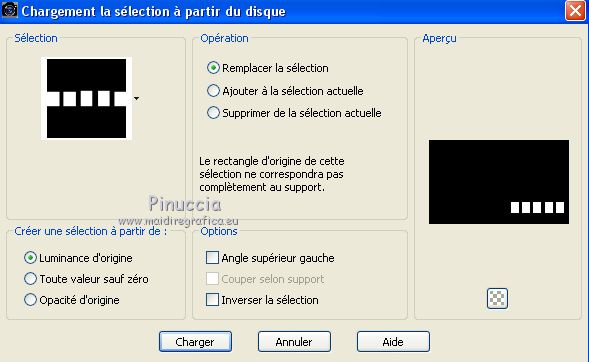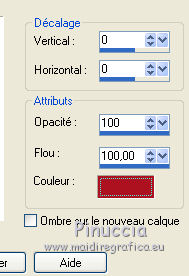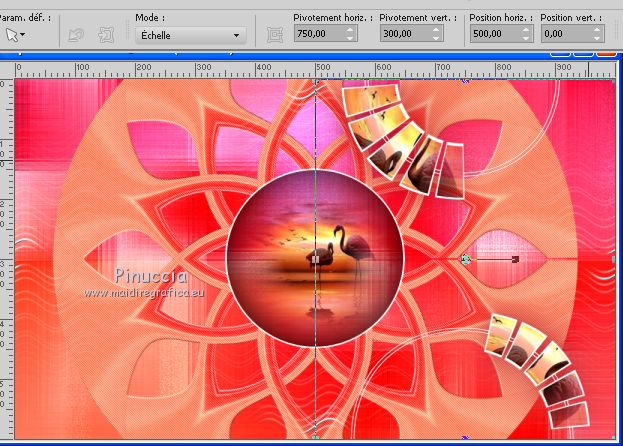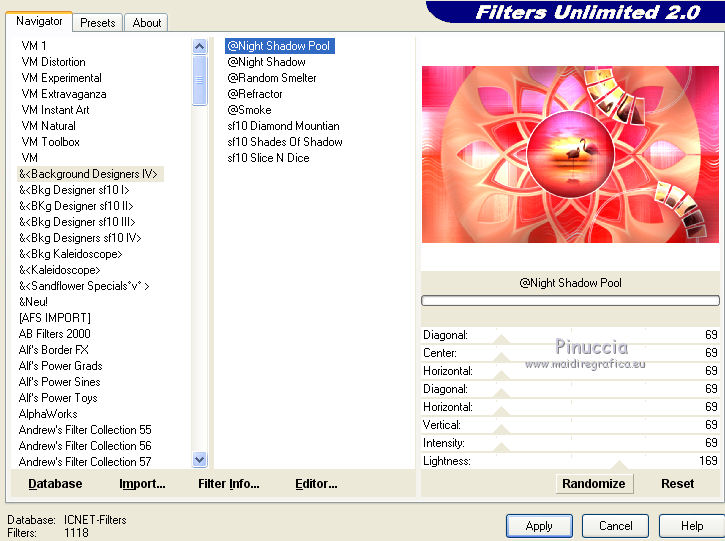|
FLAMINGOS


Merci beaucoup Estela de ton invitation à traduire tes tutoriels en français.

Pour traduire ce tutoriel j'ai utilisé PSPX7, mais il peut également être exécuté avec les autres versions.
Suivant la version utilisée, vous pouvez obtenir des résultats différents.
Depuis la version X4, la fonction Image>Miroir a été remplacée par Image>Renverser horizontalement,
et Image>Renverser avec Image>Renverser verticalement.
Dans les versions X5 et X6, les fonctions ont été améliorées par la mise à disposition du menu Objets.
Avec la nouvelle version X7, nous avons à nouveau Miroir/Retourner, mais avec nouvelles différences.
Consulter, si vouz voulez, mes notes ici
Certaines dénominations ont changées entre les versions de PSP.
Les plus frequentes dénominations utilisées:

 Vos versions ici Vos versions ici
Nécessaire pour réaliser ce tutoriel:
Matériel ici
Pour les tubes merci Guismo et Thafs.
Le reste du matériel est de Estela Fonseca.
(ici les liens vers les sites des créateurs du matériel utilisé)
Modules Externes
consulter, si nécessaire, ma section de filtre ici
Filters Unlimited 2.0 ici
Mehdi - Sorting Tiles ici
Funhouse - Loom ici
Filter Factory Gallery C - Speed ici
Flaming Pear - Flexify 2 ici
Mura's Meister - Copies ici
Mura's Meister - Pole Transform ici
Mura's Seamless - Emboss at Alpha ici
Penta.com - Jeans ici
&<Background Designers IV> - @Night Shadow Pool (à importer dans Unlimited) ici
Alien Skin Eye Candy 5 Impact - Perspective Shadow ici
Filtres Funhouse, Factory Gallery, Mura's Seamless et Penta.com peuvent être utilisés seuls ou importés dans Filters Unlimited.
voir comment le faire ici).
Si un filtre est fourni avec cette icône,  on est obligé à l'importer dans Unlimited on est obligé à l'importer dans Unlimited

N'hésitez pas à changer le mode mélange des calques et leur opacité selon les couleurs utilisées.
Placer les sélections dans le dossier Sélections.
1. Ouvrir l'image d'arrière plan Fundo-Flamingos.
Fenêtre>Dupliquer ou sur le clavier shift+D pour faire une copie.

Fermer l'original.
La copie sera la base de votre travail.
2. Effets>Modules Externes>Mehdi - Sorting Tiles.
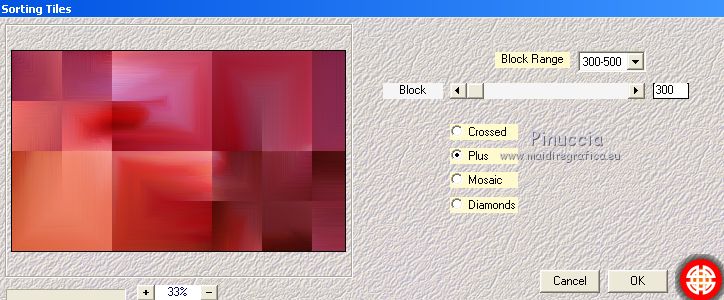
3. Effets>Modules Externes>Filters Unlimited 2.0 - Funhouse - Loom, par défaut - 2 fois
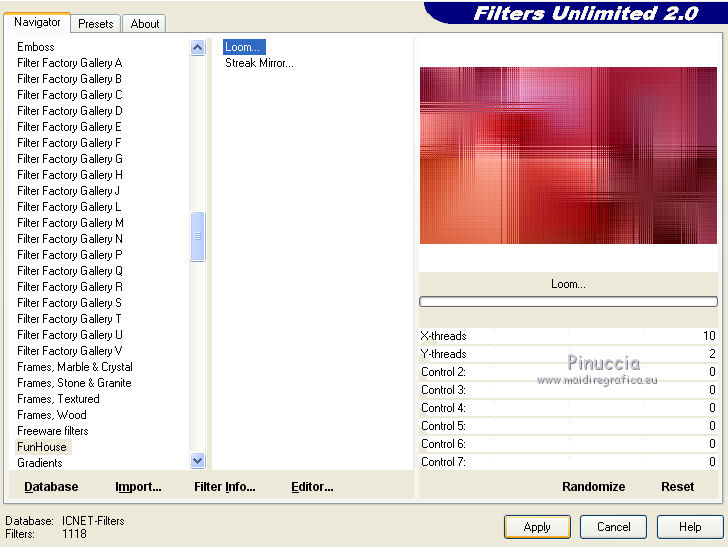
4. Calques>Dupliquer.
Effets>Modules Externes>Filters Unlimited 2.0 - Filter Factory Gallery C - Speed, par défaut.
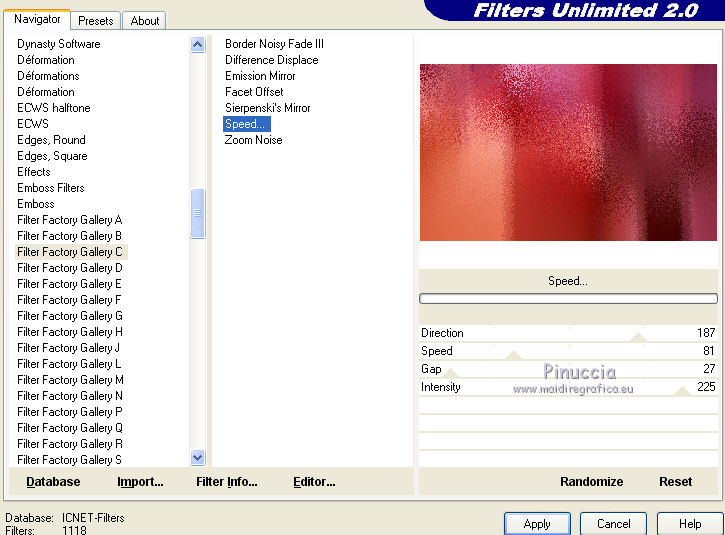
5. Placer le calque en mode Éclaircir ou à votre goût.
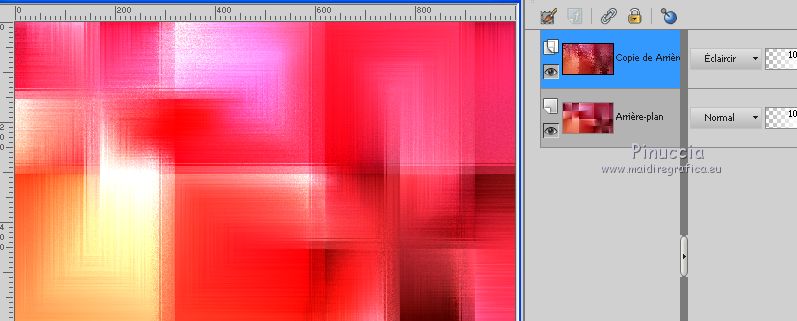
6. Image>Miroir.
Calques>Fusionner>Fusionner le calque de dessous.
7. Calques>Dupliquer.
Effets>Effets géométriques>Perspective verticale
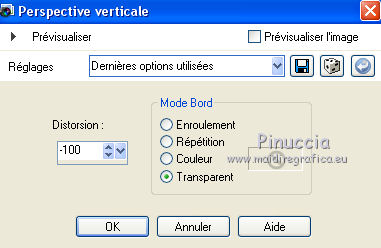
8. Effets>Effets géométriques>Inclinaison.

9. Effets>Modules Externes>Flaming Pear - Flexify 2.
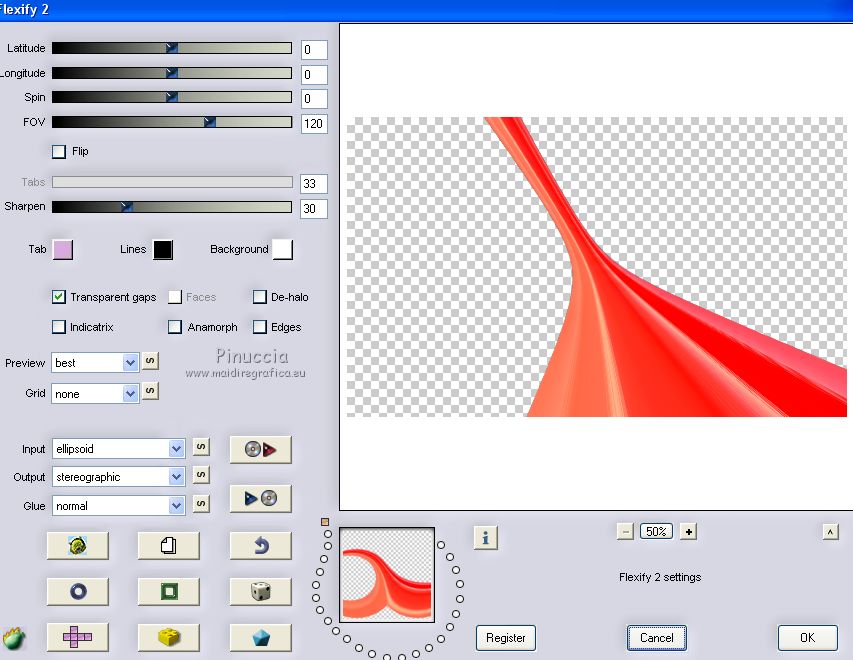
10. Effets>Effets de réflexion>Miroir rotatif.

11. Effets>Modules Externes>Mura's Meister - Copies.
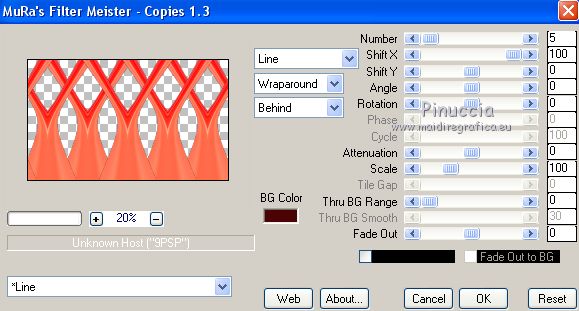
12. Effets>Modules Externes>Mura's Seamless - Emboss at Alpha, par défaut.
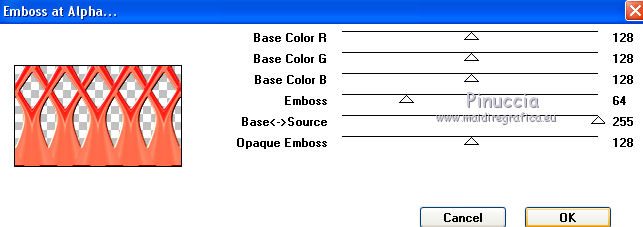
13. Image>Redimensionner, à 50%, redimensionner tous les calques décoché.
14. Effets>Modules Externes>Mura's Meister - Pole Transform.
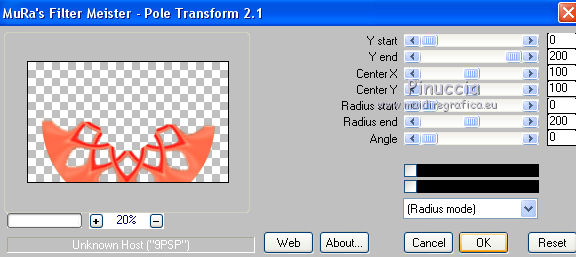
15. Calques>Dupliquer.
Image>Renverser.
Calques>Fusionner>Fusionner le calque de dessous.
16. Effets>Modules Externes>Penta.com - Jeans, par défaut.
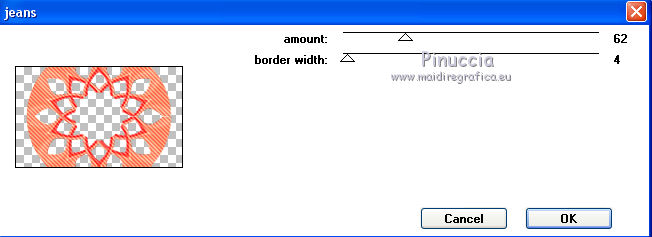
17. Vous positionner sur le calque du bas de la pile.
Sélections>Charger/Enregistrer une sélection>Charger à partir du disque.
Chercher et charger la sélection sel-flamingos
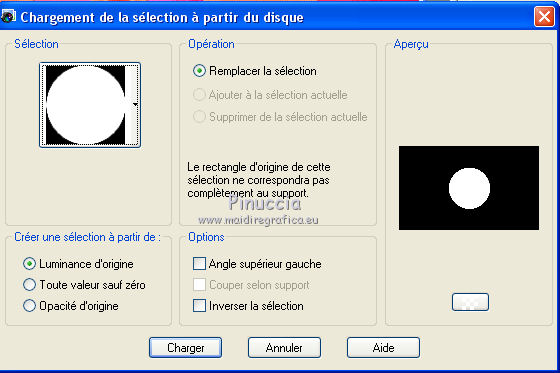
Sélections>Transformer la sélection en calque.
Calques>Agencer>Placer en haut de la pile.
18. Ouvrir le tube Karine_dreams_Misted_ irds_3503_Juin_2016 - Édition>Copier.
Revenir sur votre travail et Édition>Coller dans la sélection.
Garder sélectionné.
19. Calques>Nouveau calque raster.
Effets>Effets 3D>Découpe.
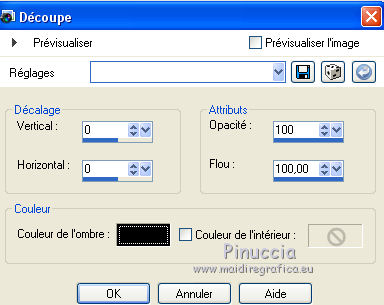
20. Sélections>Modifier>Sélectionner les bordures de la sélection.

Placer en avant plan la couleur blanche #ffffff.
Remplir  la sélection avec la couleur blanche. la sélection avec la couleur blanche.
Sélections>Désélectionner tout.
Calques>Fusionner>Fusionner le calque de dessous.
21. Ouvrir Elemento-1 - Édition>Copier.
Revenir sur votre travail et Édition>Coller comme nouveau calque.
Calques>Agencer>Déplacer vers le bas.
22. Vous positionner sur le calque du haut de la pile.
Ouvrir Elemento-2 - Édition>Copier.
Revenir sur votre travail et Édition>Coller comme nouveau calque.
23. Effets>Effets d'image>Décalage.
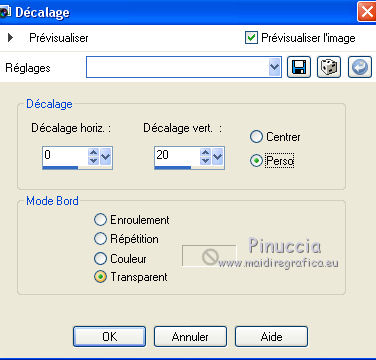
24. Calques>Dupliquer.
Calques>Fusionner>Fusionner le calque de dessous.
25. Sélections>Charger/Enregistrer une sélection>Charger à partir du disque.
Chercher et charger la sélection sel2-flamingos
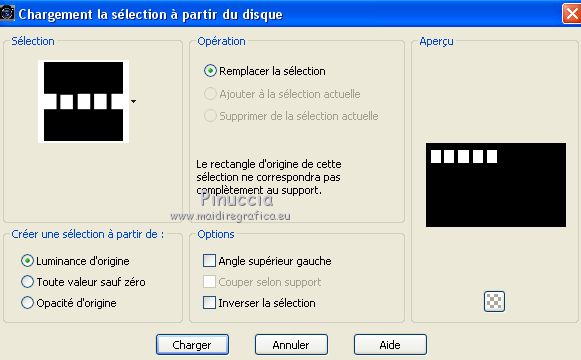
26. Activer à nouveau le tube de Karine - Édition>Copier.
Revenir sur votre travail et Édition>Coller comme nouveau calque.
Positionner  le tube sur la sélection. le tube sur la sélection.
Sélections>Inverser.
Presser CANC sur le clavier 
Sélections>Désélectionner tout.
Calques>Agencer>Déplacer vers le bas.
27. Vous positionner sur le calque du haut de la pile.
Calques>Fusionner>Fusionner le calque de dessous.
28. Sélections>Charger/Enregistrer une sélection>Charger à partir du disque.
Chercher et charger la sélection sel3-flamingos
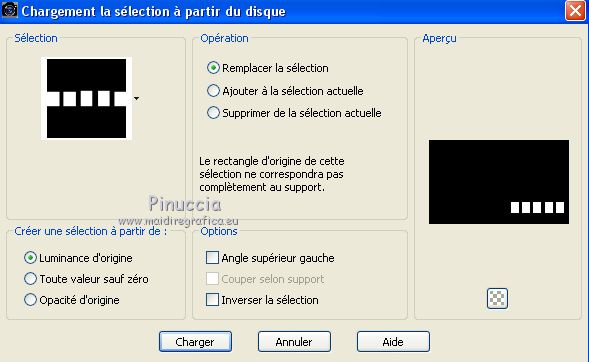
29. Édition>Coller comme nouveau calque (le tube de Karine est toujours en mémoire).
Positionner  le tube sur la sélection. le tube sur la sélection.
Sélections>Inverser.
Presser CANC sur le clavier.
Sélections>Désélectionner tout.
Calques>Fusionner>Fusionner le calque de dessous.
30. Effets>Effets 3D>Ombre portée, couleur #ad1220.
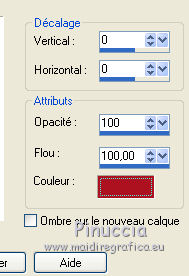
31. Effets>Modules Externes>Flaming Pear - Flexify 2.

33. Objets>Aligner>Droite
Si vous travaillez avec une version précédente qui ne rend pas disponible le menu Objets,
utilisez l'outil Déplacement 
ou l'Outil Sélecteur  pour déplacer l'image à droite. pour déplacer l'image à droite.
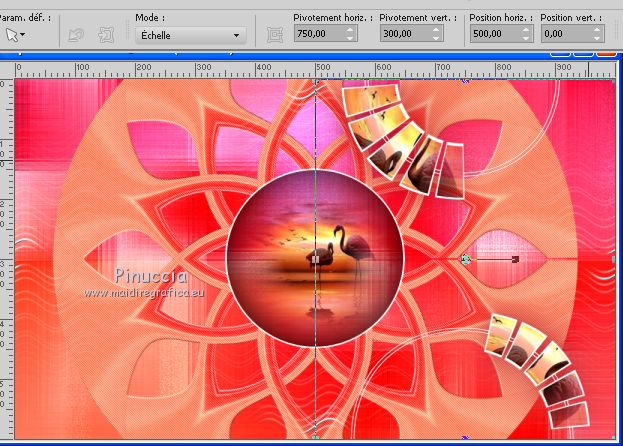
34. Calques>Dupliquer.
35. Image>Ajouter des bordures, 30 pixels, symétrique, couleur #ffffff.
Image>Ajouter des bordures, 2 pixels, symétrique, couleur #ff1913.
Image>Ajouter des bordures, 30 pixels, symétrique, couleur #ffffff.
36. Sélections>Sélectionner tout.
Sélections>Modifier>Contracter - 62 pixels.
37. Effets>Modules Externes>Filters Unlimited 2.0 - &<Background Designers IV> - @Night Shadow Pool.
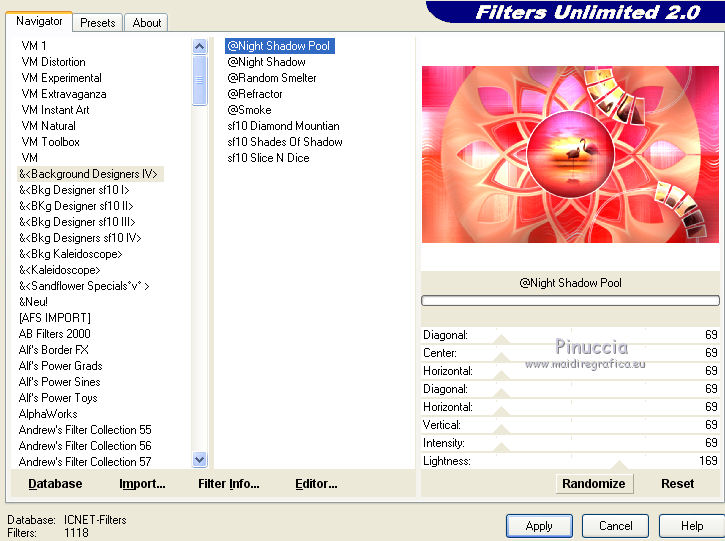
Sélections>Désélectionner tout.
38. Ouvrir le tube de Thafs - Édition>Copier.
Revenir sur votre travail et Édition>Coller comme nouveau calque.
Déplacer  le tube à gauche. le tube à gauche.
39. Effets>Modules Externer>Alien Skin Eye Candy 5 Impact - Perspective Shadow
Sélectionner le preset Drop Shadow Blurry et ok.

40. Ouvrir Texto - Édition>Copier.
Revenir sur votre travail et Édition>Coller comme nouveau calque.
Déplacer  le texte à droite. le texte à droite.
41. Signer votre travail sur un nouveau calque.
42. Image>Ajouter des bordures, 2 pixels, symétrique, couleur #fd1913.
Enregistrer en jpg.
Version avec tube de Gerry; le misted est à moi


Si vous avez des problèmes, ou des doutes, ou vous trouvez un link modifié, ou seulement pour me dire que ce tutoriel vous a plu, vous pouvez m'écrire.
3 Mars 2021
|




 Vos versions ici
Vos versions ici


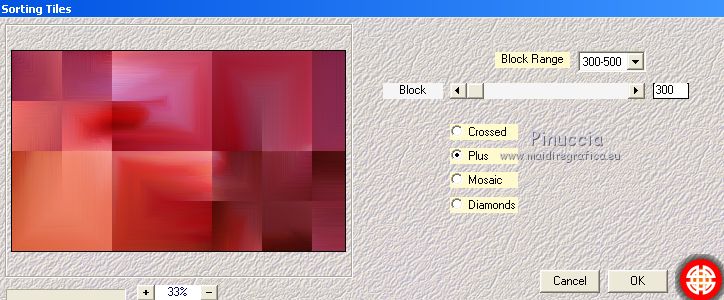
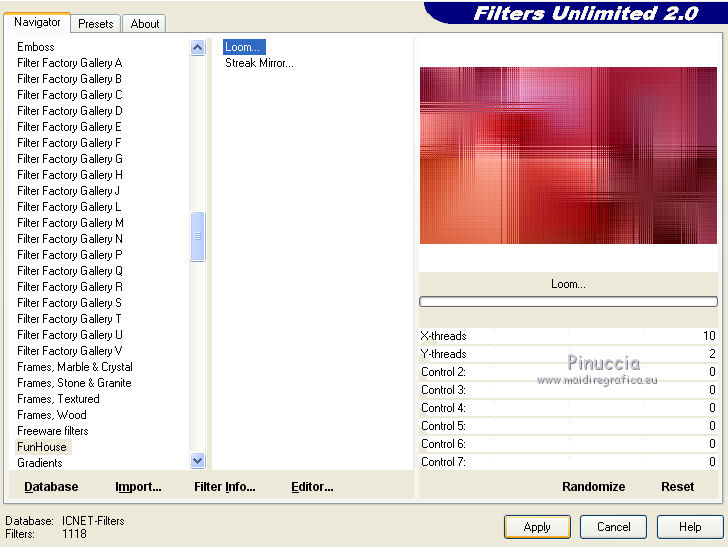
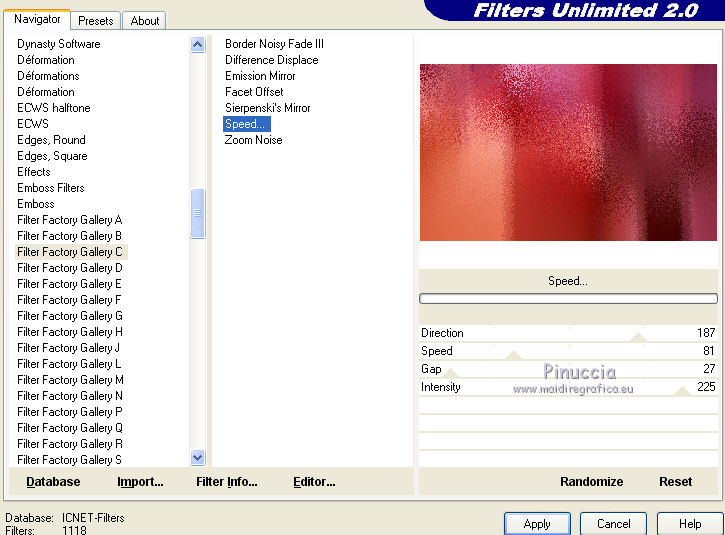
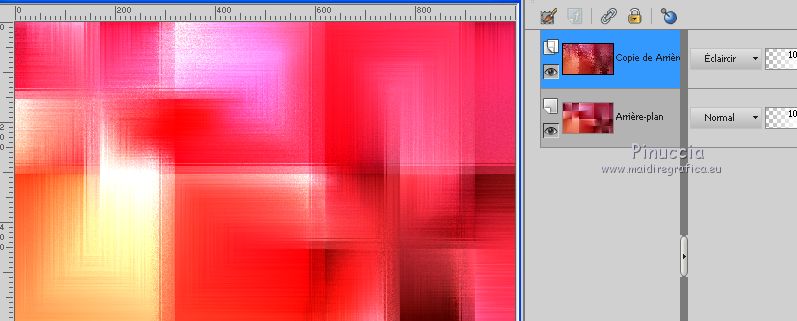
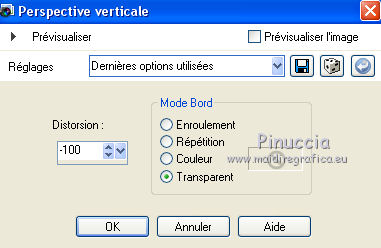

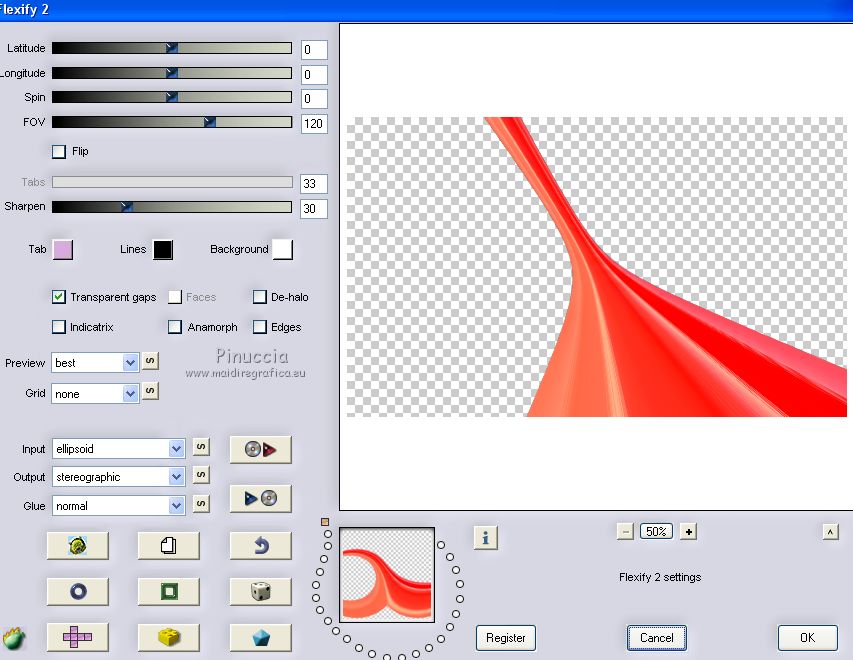

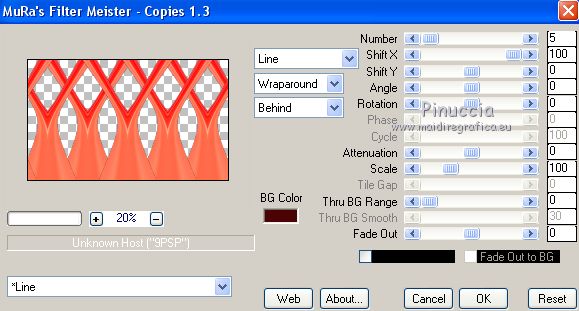
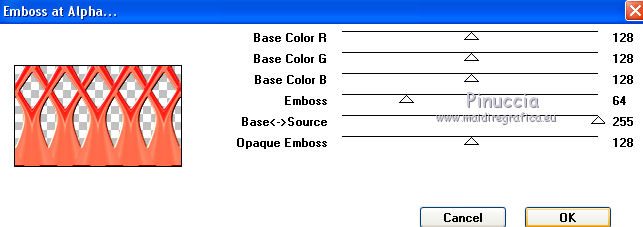
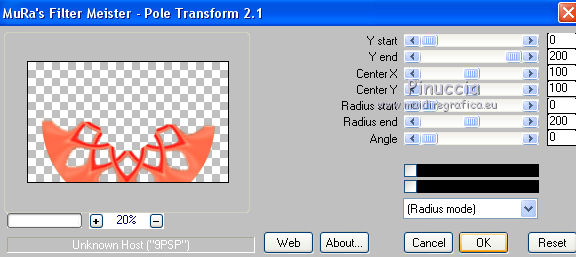
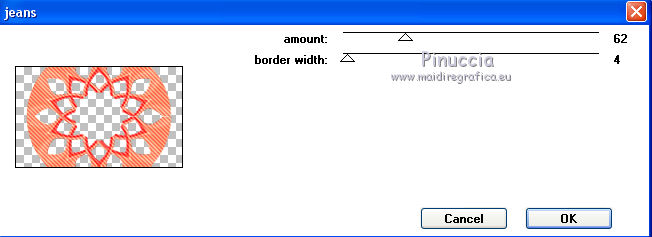
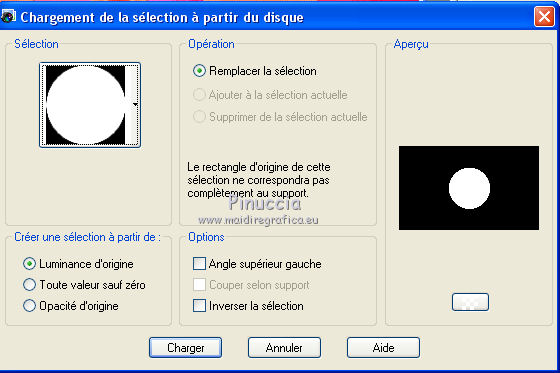
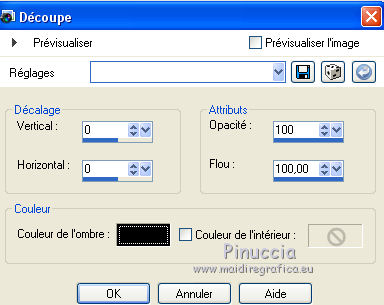

 la sélection avec la couleur blanche.
la sélection avec la couleur blanche.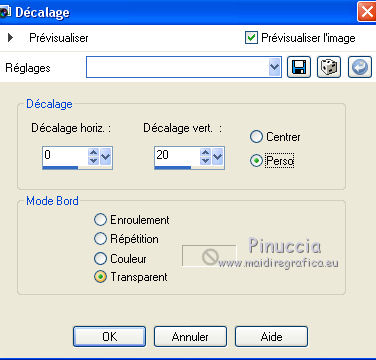
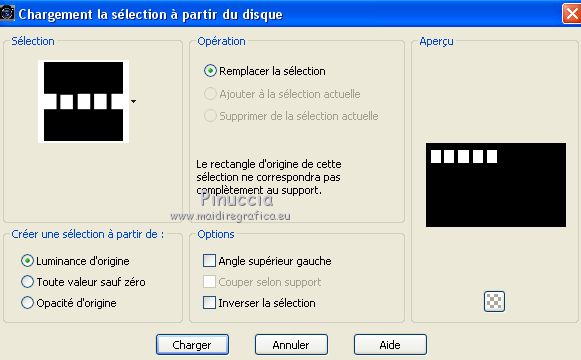
 le tube sur la sélection.
le tube sur la sélection.